ストレージの空き領域がありません
目次
閉じるストレージの空き領域がありませんになってしまう原因

写真を撮影しようとした際に【ストレージの空き領域がありません】という表示が出てしまい、写真が撮れなくなってしまうことがあります。
iPhoneのストレージがいっぱいになってしまうと写真が撮影できなくなってしまうだけでなく、以下のようなことが起きてしまいます。
・アプリが開かない
・動作が重くなる
・アップルロゴフリーズしてしまう
などの不具合が起きてしまいます。
iPhoneのストレージがいっぱいになってしまうとサクサク快適にiPhoneを操作することができなくなってしまいます。
酷い状態になってしまうとアップルロゴフリーズなどになってしまい操作すらできなくなってしまうことがあります。
iPhoneのストレージの確認方法
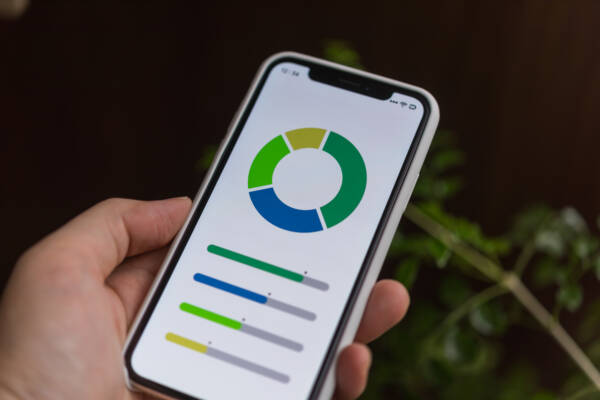
iPhoneのストレージの空き容量は設定から確認することができます。
【設定】→【一般】→【iPhoneストレージ】
から現在のiPhoneのストレージを確認することができます。
空き領域が少ない状態では、フリーズしたりしてしまうリスクがあるのでストレージがいっぱいになっている状態の時は使っていないアプリなどを削除してストレージ容量を確保しましょう。
iPhoneストレージの空き領域を増やす方法

iPhoneのストレージの空き領域を増やす方法は以下の通りです。
・アプリを削除する
・電子書籍や音楽、映画、Podcastを削除する
・写真や動画を削除する
・webサイトデータを削除する
・Twitter、Google、LINEのキャッシュを削除する
以上がiPhoneのストレージの空き領域を増やす方法です。
アプリを削除する

iPhoneの空き容量を増やす方法の1つ目は、アプリを削除するです。
【設定】→【一般】→【iPhoneストレージ】→【非使用のAppを取り除く】
からiPhoneのストレージを空けることができます。
普段使用していないアプリは【ユーザーデータ】と一緒に削除した方がストレージを空けることができます。
アプリを選び、【Appを削除】を選択することでアプリをアンインストールすることができます。
電子書籍や音楽、映画、Podcastを削除する

iTunes Storeで購入した音楽やビデオもiPhoneの容量を圧迫する原因になります。
これらを削除することでストレージの空き領域を確保することができます。
iTunes Storeで購入したものに関しては再度ダウンロードを行うことができるので必要になったら再度ダウンロードするようにしましょう。
電子書籍やPodcastも同様にストレージがいっぱいの時には削除するようにしましょう。
写真や動画を削除する
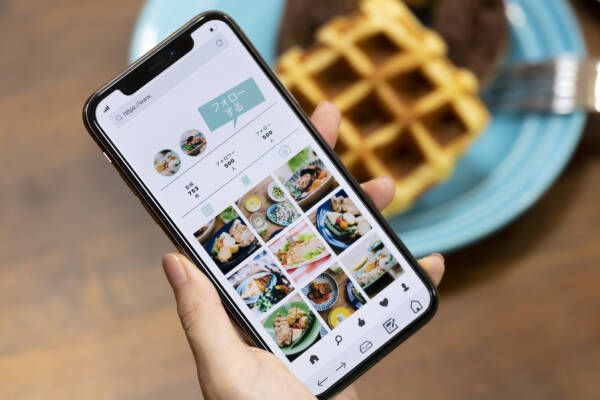
写真や動画が多くなってくるとiPhoneのストレージを圧迫してしまいます。
そのため、不要な写真や動画もこまめに削除するようにしましょう。
写真や動画は一度削除しても【最近削除した項目】に30日間は残るようになっているので【最近削除した項目】から完全に削除することですぐに空き容量を増やすことができます。
不要な写真や動画を削除してもストレージの容量があまり変わらない場合は、【iCloud写真】を利用しましょう。
これを使用することでiPhoneのストレージがいっぱいの時に端末に残っている写真は最適化されたサイズの写真に変わるので空き容量を増やすことができます。
また、端末に写真を戻したいときにはダウンロードすることで戻すことができます。
【iCloud写真】は無料で5GBのストレージが使用することができますがもし足りない場合は月額料金でストレージを増やすことができます。
webサイトデータを削除する

safariなどを使用した際にはサイトデータや履歴データが保存されており、これもiPhoeのストレージを圧迫します。
あまり容量は大きくないですがすこしでもストレージの空き容量を増やしたい場合にはこれも削除しましょう。
【設定】→【一般】→【iPhoneストレージ】→【safari】→【webサイトデータ】
からwebサイトデータを削除することができます。
Twitter、Googleマップ、LINEのキャッシュを削除する
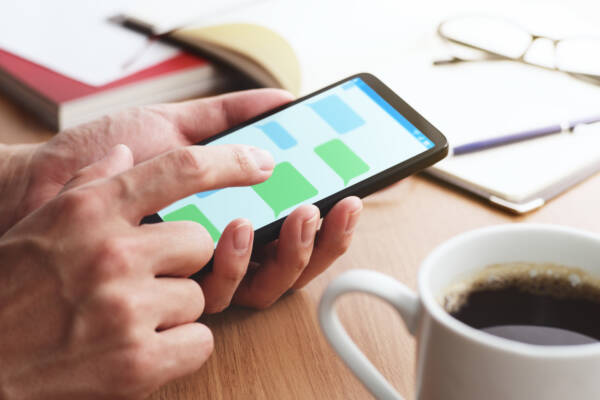
TwitterやGoogleマップ、LINEのキャッシュを削除することでストレージの空き容量を増やすことができます。
Twitterの場合
Twitterアプリの【メニューボタン】→【設定とプライバシー】→【アクセシビリティ、表示、言語】→【データ利用の設定】→【メディアストレージ】、【ウェブサイトストレージ】
から削除することができます。
Googleマップの場合
Googleマップアプリのアカウント【設定】→【概要、利用規約、プライバシー】→【アプリのデータを消去】
からキャッシュを削除することができます。
LINEの場合
LINEの【設定】→【トーク】→【データの消去】
からキャッシュを削除することができます。
3つともそこまで容量の大きいモノではないので全くストレージの空き容量が無い場合以外は気にしなくても問題ないと思います。
まとめ

以上がストレージの空き領域が無い時の対処方法になります。
全て行っても空き容量が増えない場合は、アプリなどのデータを削除するしかなくなってしまいます。
iPhoneのストレージがいっぱいになってしまうと操作ができなくなってしまうことがあるのでiPhoneのストレージはこまめに確認しましょう。
| iPhoneの症状検索に戻る |
























